Pregatire pentru sesiunea de asistenta remote (Mac)
În vederea sesiunilor de asistență tehnică remote, va trebui să instalați aplicația Getscreen pentru a ne permite să ne conectăm la dispozitivul dumneavoastră și a vă oferi suportul necesar pentru rezolvarea problemei dumneavoastră.
Aplicația Getscreen este sigură și utilizată de sute de mii de companii din întreaga lume. Poți consulta secțiunea F.A.Q. a platformei Getscreen aici dacă vrei să te informezi despre partea de securitate și protocolul de conectare în cadrul sesiunilor remote.
Orice sesiune de asistență remote necesită o programare în prealabil pe care o puteți solicita prin telefon, apelând 0371 239 559 sau prin email la adresa contact@keysoutlet.ro.
În urma efectuării programării, veți primi prin email confirmarea pentru data și ora stabilite.
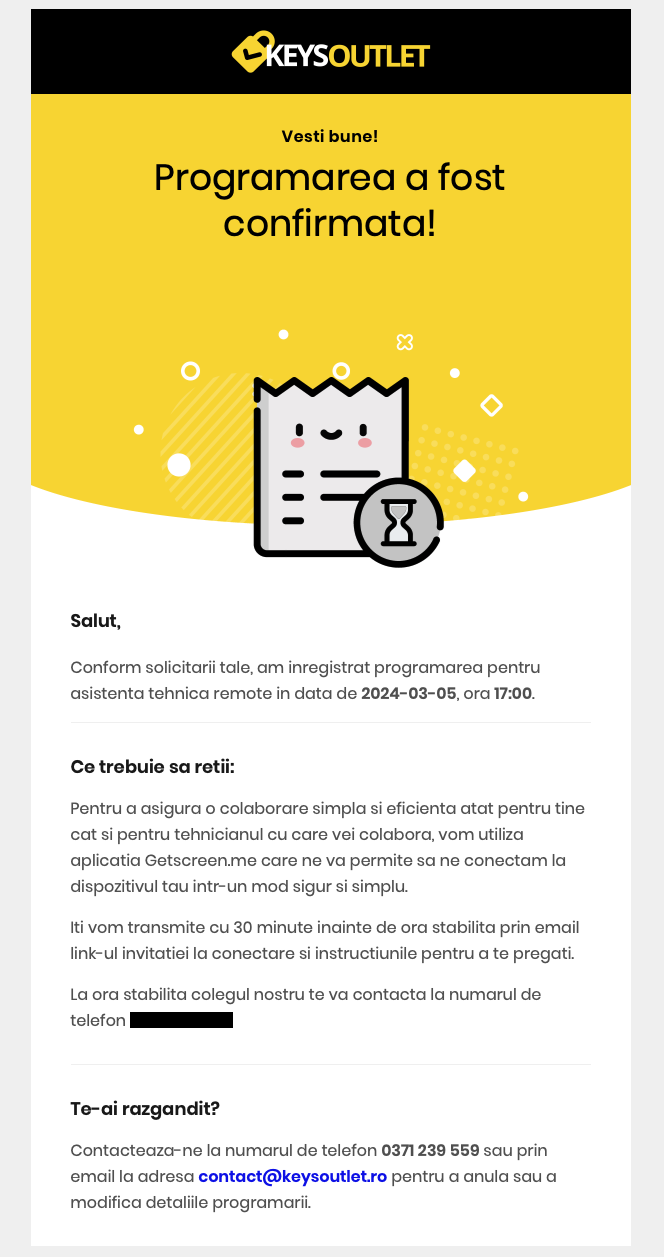
Sesiunile de asistență durează în medie 30 - 45 de minute, dar se pot extinde la 60 - 75 de minute, în funcție de dificultate. Înainte de stabilirea datei și orei sesiunii, asigurați-vă că dispuneți de timp necesar.
Cu 30 de minute înainte de ora programată, veți primi un email cu link-ul pentru conectare la sesiunea de asistență și codul pentru sesiune.
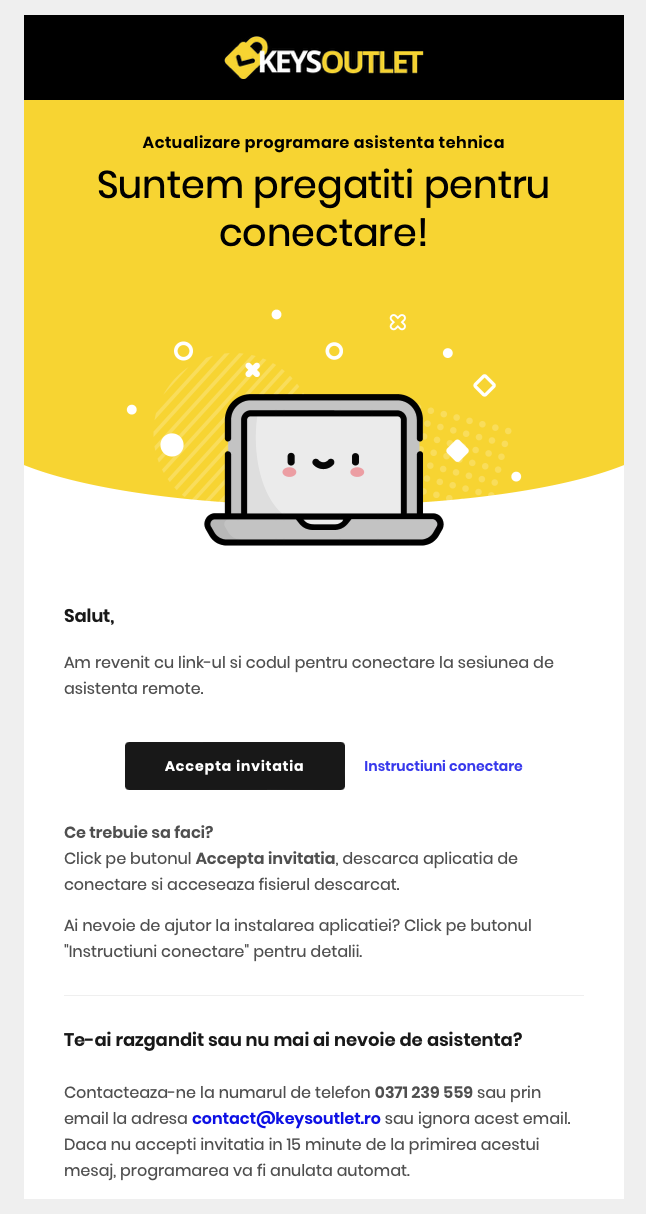
Dupã ce accesați link-ul apăsând butonul Accepta invitatia, se va deschide următoarea pagină:

În continuare vom face click pe butonul Download file din pagina deschisă (vezi imaginea de mai sus), iar descărcarea va începe.
După descărcare, accesăm fișierul și așteptăm să apară fereastra de mai jos:

Efectuăm dublu click pe Getscreen.me și așteptăm să se deschidă aplicația. Vom fi intampinati de urmatoarea fereastra:

Dacă în fereastra deschisă întâlnim mesajul Screen Recording permission is not enabled. Press to enable., înseamnă că aplicația nu are permisiuni pentru accesarea ecranului și a mouse-ului.
Dacă mesajul de mai sus nu este prezent, nu mai este nevoie să continuați cu instrucțiunile de mai jos. În curând, un tehnician KEYS OUTLET se va conecta la sesiune și vă va contacta telefonic.
Acordare permisiuni inregistrare ecran si control mouse
- Deschidem System Settings si navigam catre Privacy & Security.
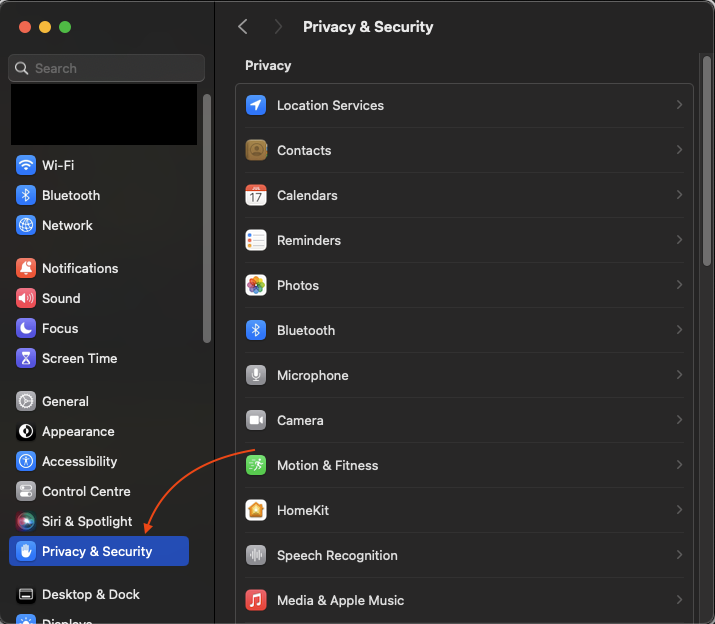
- Selectați opțiunea Screen & System Audio Recording din lista din partea dreaptă.

- Activăm opțiunea Getscreen

- Introducem parola dispozitivului și apăsăm pe butonul Later

- Revenim în meniul Privacy & Security și alegem opțiunea Accessibility

- Activăm opțiunea Getscreen

- Introducem parola dispozitivului și apăsăm pe butonul Later
În final, așteptăm conectarea tehnicianului KEYS OUTLET. Acesta vã va contacta prin telefon înainte de conectarea remote.